In einem Reihen-Diagramm werden eine oder mehrere Reihen von Datenpunkten entlang einer horizontalen (X) und einer vertikalen (Y) Achse visualisiert. In einem Reihendiagramm wird mehr als nur eine Datenreihe angezeigt. Das folgende Diagramm enthält zwei Reihen von Daten: Eine zeigt die Kriminalitätsrate pro Tag, und die andere zeigt einen gleitenden Durchschnitt der Kriminalitätsrate für drei Tage. Jede Reihe in einem Reihen-Diagramm weist einen Typ auf, der bestimmt, wie die Datenpunkte visualisiert werden. Im folgenden Beispiel hat die Reihe, die die Kriminalitätsrate pro Tag anzeigt, den Typ "Säule". Die Reihe, die den gleitenden Durchschnitt der Kriminalitätsrate für drei Tage darstellt, hat dagegen den Typ "Linie".
Die Komponenten eines Reihen-Diagramms werden im Folgenden genauer beschrieben.
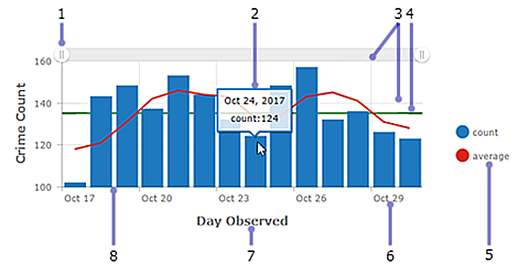
- Bildlaufleiste: Steuert die Anzahl der angezeigten Datenkategorien.
- Hovertext: Bietet weitere Informationen zu einem Datenpunkt, während Sie mit der Maus darauf zeigen.
- Raster-Linien: Verbessern die Lesbarkeit des Diagramms. Sie können steuern, wie horizontale und vertikale Raster-Linien angezeigt werden.
- Führungslinien: Bieten Kontext für die Daten, die in einem Diagramm angezeigt werden, indem sie Zielwerte und Schwellenwerte darstellen. Führungslinien können Linien sein, die einen einzelnen Wert darstellen. Es können aber auch schraffierte Flächen sein, die einen Wertebereich darstellen. Zudem können Reihen-Diagramme mehrere Führungslinien enthalten.
- Legende: Informiert über die Bedeutung der im Diagramm verwendeten Farben. Die Konfiguration der Daten im Diagramm bestimmt die Position der Legende des Diagramms.
- Beschriftung: Beschreibt Kategorien und Werte. Beschriftungen werden automatisch generiert, Sie können sie allerdings im Rahmen der Konfiguration außer Kraft setzen. Beispiel: Wenn auf der Kategorieachse Datumsangaben dargestellt werden, können Sie deren Anzeige durch eine Datumsformatierung anpassen. Sie können auch die Beschriftungen der Wertachse durch das Einheitenpräfixe oder eine Zahlenformatierung steuern.
- Achsentitel: Fasst die Typen von Kategorien oder Werten zusammen, die auf der Achse abgebildet werden. Jede Achse weist einen eigenen Titel auf.
- Achse: In einem Reihen-Diagramm stellt die eine Achse die Kategorie der einzelnen Datenpunkte dar, die andere einen numerischen Wert. Die Kategorieachse kann diskontinuierliche Werte oder kontinuierliche Werte wie Datumsangaben anzeigen. Im obigen Diagramm sind die Kategorien entlang der horizontalen Achse dargestellt, und die Werte werden entlang der vertikalen Achse abgebildet. Dieses Setup können Sie jedoch umkehren. Sie können die vertikalen Balken horizontal anzeigen, indem Sie die Ausrichtung der Achsen ändern, sodass auf der horizontalen Achse Werte und auf der vertikalen Achse Kategorien abgebildet werden.
Reihentypen
Unter Reihe können Sie den Reihentyp auswählen, wie z. B. Balken, Linie und geglättete Linie. Jeder Reihentyp ist für unterschiedliche Datentypen vorgesehen.
Säulendiagramme
In einem Säulendiagramm werden die Datenpunkte in der Reihe mit einem Feld dargestellt. Die Höhe des Feldes wird durch die numerischen Werte der Punkte bestimmt. Säulen können horizontal oder vertikal dargestellt werden, je nach Ausrichtung des Diagramms. Säulendiagramme eignen sich am besten für Daten mit diskontinuierlichen Kategorien, aber Sie können sie auch zum Darstellen von Daten mit kontinuierlichen Kategorien verwenden.
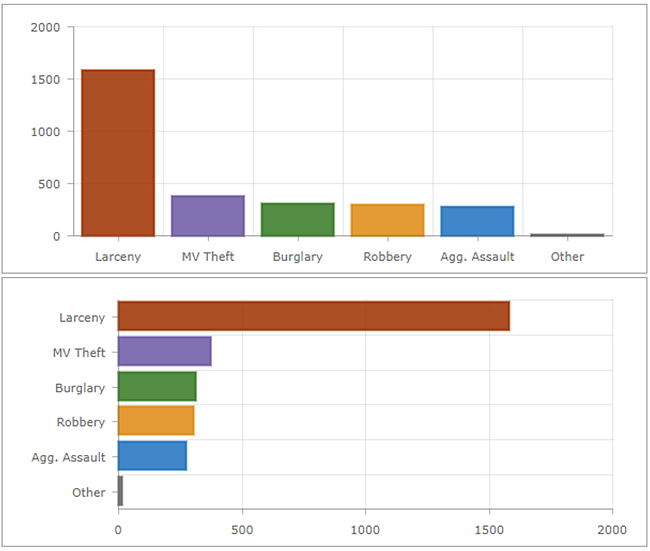
Liniendiagramme und Diagramme mit geglätteten Linien
Daten mit kontinuierlichen Kategorien wie z. B. Daten im Sinne von bestimmten Tagen, sind am besten für Liniendiagramme und Diagramme mit geglätteten Linien geeignet.
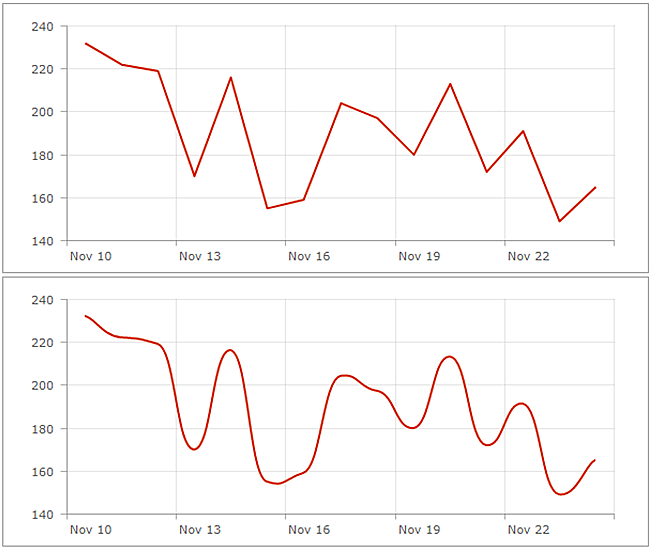
Liniendiagramme und Diagramme mit geglätteten Linien, bei denen die Analyse von Datumsangaben aktiviert ist und in denen Datenpunkte fehlen oder leer sind, können so konfiguriert werden, dass die Datenpunkte entweder verbunden werden, oder dass Unterbrechungen in der Linie bestehen bleiben. Sie können Liniendiagramme und Diagramme mit geglätteten Linien in Flächendiagramme umwandeln, indem Sie auf der Registerkarte Reihe die Transparenz ihrer Füllung erhöhen.
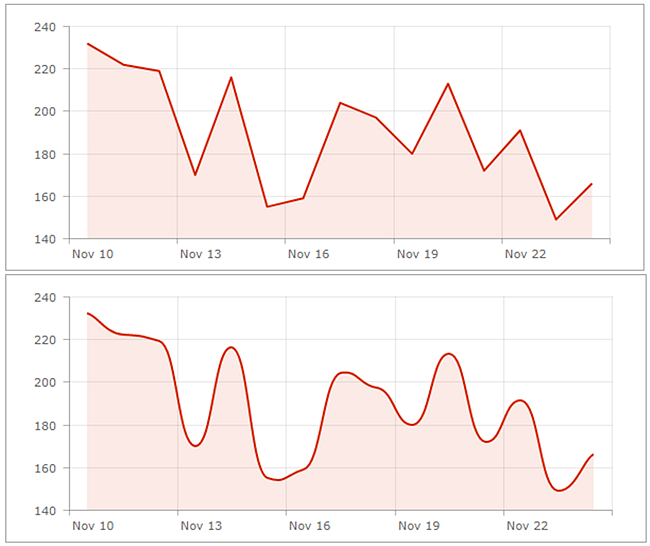
Diagramme mit mehreren Reihen
Zum Erstellen von Diagrammen mit mehreren Reihen gibt es zwei Möglichkeiten. Die verwendete Methode hängt davon ab, wie die Kategorien des Diagramms anhand der Daten ermittelt werden. Wenn die Kategorien des Diagramms auf gruppierten Werten basieren, können Sie ein Diagramm mit mehreren Reihen durch Angabe von Nach Feld teilen erstellen. Wenn die Kategorien des Diagramms auf Features basieren, können Sie manuell mehrere Reihen in das Diagramm aufnehmen, indem Sie auf Reihen hinzufügen klicken. Im Thema Datenreihen finden Sie Details dazu, wie Sie die Basis der Kategorien Ihres Diagramms bestimmen können.
Wenn die einzelnen Reihen in einem Diagramm mit mehreren Reihen unterschiedliche Typen aufweisen, wie es beim ersten Diagramm in diesem Thema der Fall ist, könnten Sie ein Kombinationsdiagramm verwenden. Wenn alle Reihen den gleichen Typ haben, können sie gruppiert, gestapelt oder auf 100 % gestapelt werden.
Tipp:
Die Werteachse eines Diagramms mit einer Reihe oder mit mehreren Reihen kann eine logarithmische Skala aufweisen. Dies trifft jedoch nicht zu, wenn die Reihen gestapelt oder auf 100 % gestapelt sind.
Gruppierte Diagramme
Gruppierte Diagramme werden verwendet, um Informationen zu verschiedenen Untergruppen der Hauptkategorien darzustellen. Verschiedene Säulen oder Linien stellen die einzelnen Untergruppen dar. Zur Unterscheidung werden sie in unterschiedlichen Farben angezeigt. Beschränken Sie beim Konfigurieren eines gruppierten Diagramms die Menge an Informationen, damit es leicht verständlich ist.
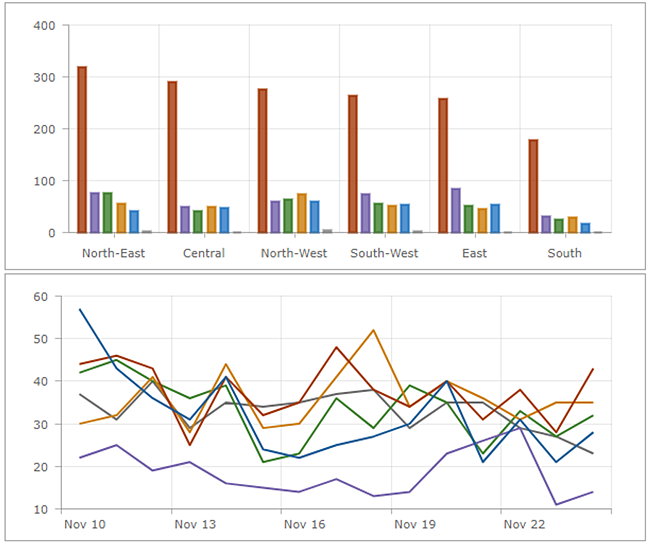
Stapeldiagramme
Durch Stapeln können Reihen übereinander abgebildet werden, ohne dass sie überlappen. Ein Stapeldiagramm ähnelt einem gruppierten Diagramm, da auch damit Informationen zu Untergruppen unterschiedlicher Kategorien dargestellt werden können. In einem Stapeldiagramm werden die Datenpunkte, die für die Untergruppen stehen, übereinander platziert (oder nebeneinander, wenn das Diagramm horizontal dargestellt wird). Mit unterschiedlichen Farben werden die Anteile der verschiedenen Untergruppen veranschaulicht. Der Gesamtwert ist die Gesamtgröße der Kategorie.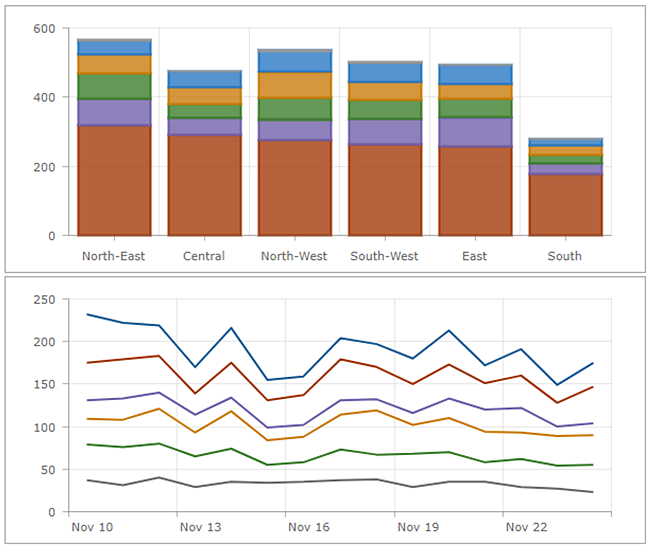
Auf 100 % gestapelte Diagramme
Eine Variation eines Stapeldiagramms ist ein auf 100 % gestapeltes Diagramm. Es veranschaulicht die relativen Unterschiede innerhalb der einzelnen Kategorien. Der Gesamtwert der einzelnen Säulen ist immer 100 Prozent, und die Länge der einzelnen Untergruppen entspricht ihrem prozentualen Anteil am Gesamtwert. 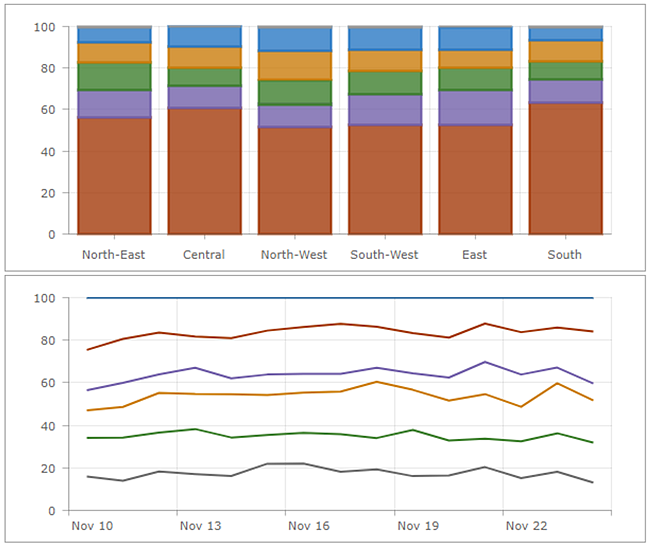
Aktionen
In einem interaktiven Dashboard kann ein Reihendiagramm die Quelle oder das Ziel einer Aktion sein. Bei Verwendung als Quelle einer Aktion kann das Diagramm für den Einfach- oder Mehrfachauswahlmodus konfiguriert werden. Dadurch wird die Anzahl der gleichzeitig auswählbaren Datenpunkte bestimmt. Wenn ein Diagramm die Quelle einer Aktion ist, kann es beispielsweise das Schwenken oder Zoomen einer Karte auslösen oder ein anderes Dashboard-Element filtern (Informationen hierzu finden Sie unter Diagramme als Quelle von Aktionen). Wenn ein Diagramm Ziel einer Aktion wie einer Änderung der Kartenausdehnung ist, können Sie das Diagramm so filtern, dass die angezeigten Daten der neuen Kartenausdehnung entsprechen.